Как сканировать, подписывать и обмениваться документами со смартфона
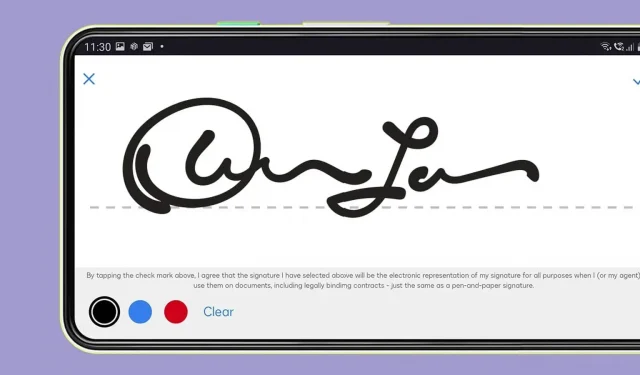
В настоящее время электронная подпись становится все более популярной. Используя свой смартфон, вы можете очень легко сканировать, подписывать и обмениваться документами. Объяснение.
Некоторые задачи никогда не будут легкими на смартфоне, но сегодня вы можете многое делать с устройствами, которые у вас есть в кармане, включая сканирование, подписание и обмен документами, не находясь рядом с компьютером, сканером или принтером. Независимо от того, используете ли вы Android или iOS, для этого существует множество собственных и сторонних опций. Вот как.
Собственные параметры
Если вы используете Android, Google Диск, вероятно, установлен на вашем смартфоне: вы можете сканировать через приложение, нажав кнопку +, а затем Сканировать. Обрежьте документ с помощью камеры, и файл будет сохранен в формате PDF в вашей учетной записи Google Диска. Google Drive или Google Docs не позволяют вам подписывать документы цифровой подписью, по крайней мере, без стороннего плагина. Функция электронной подписи в настоящее время находится в стадии бета-тестирования, но только для пользователей платной учетной записи Google Workspace. Совместное использование, с другой стороны, лежит в основе Google Диска. Через три маленькие точки рядом с файлом, затем «Поделиться». Вы также можете выбрать «Отправить копию» из того же меню.
На iPhone функции сканирования и подписи изначально существуют в приложении «Файлы» (и в приложении «Заметки»). В «Файлах» нажмите «Исследовать» и «На моем iPhone», затем три точки в правом верхнем углу и выберите «Сканировать документы». Подготовьте страницы, поместите их в поле зрения вашей камеры, и документы будут сохранены в формате PDF на вашем устройстве.
Чтобы подписать документ на iOS, коснитесь документа в приложении «Файл», затем коснитесь значка карандаша (внизу справа). Вы можете подписать пальцем или выбрать значок подписи (карандаш в рамке), чтобы создать новую цифровую подпись или использовать существующую. Щелкните в любом месте документа, затем нажмите кнопку «+» и «Добавить подпись». Нажмите Готово.
Делиться очень легко. Нажмите и удерживайте документ и выберите «Поделиться» в появившемся меню.
Сторонние приложения
Существует множество сторонних приложений для сканирования, подписания и обмена документами. Возможно, он уже установлен на вашем смартфоне. Большинство из них бесплатны, некоторые функции требуют покупки.
Dropbox ( Android , iOS ) наиболее известен своим облачным хранилищем и синхронизацией файлов, но сервис также позволяет сканировать документы. Отсканированные документы сохраняются в формате PDF и хранятся в вашей папке. Оттуда вы можете поделиться ими. Цифровая подпись также доступна, но (пока) только для PDF-файлов на iOS: после открытия файла коснитесь значка стрелки в поле, затем выберите «Добавить текст или подпись».
HelloSign ( Android , iOS ) теперь принадлежит Dropbox и предоставляет функции подписи электронной почты в приложении Dropbox для iOS. Если вы хотите что-то более независимое на Android, вы можете использовать специальное приложение. Доступны функции сканирования, подписи и обмена, а также инструменты для управления несколькими подписями в документе.
Существует также DocuSign ( Android , iOS ), который полностью посвящен этому. Это позволяет создавать и управлять несколькими подписями. Также есть встроенный сканер документов, но вы можете импортировать файлы и легко делиться подписанными файлами.
Acrobat Reader ( Android , iOS ) — это старый инструмент Adobe для управления PDF-файлами, а текущая мобильная версия приложения позволяет сканировать (с помощью Adobe Scan), подписывать PDF-документы и делиться ими. Все очень просто и вариантов обмена множество. В частности, вы можете разрешить другим людям комментировать файл.
С точки зрения простоты использования JetSign ( Android , iOS ) трудно превзойти. Подписи, даты и другой текст можно добавить в PDF-файл несколькими касаниями, и существует множество гибких возможностей во всем, от рендеринга подписи до обмена файлами с другими. Окончательные документы должны быть экспортированы в PDF, но вы можете импортировать самые разные форматы (включая документы Word).
Добавить комментарий